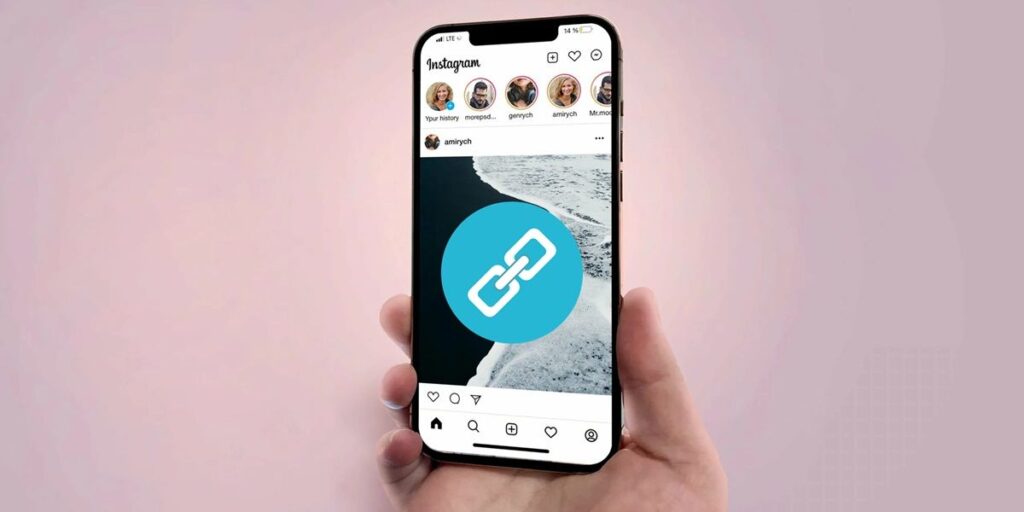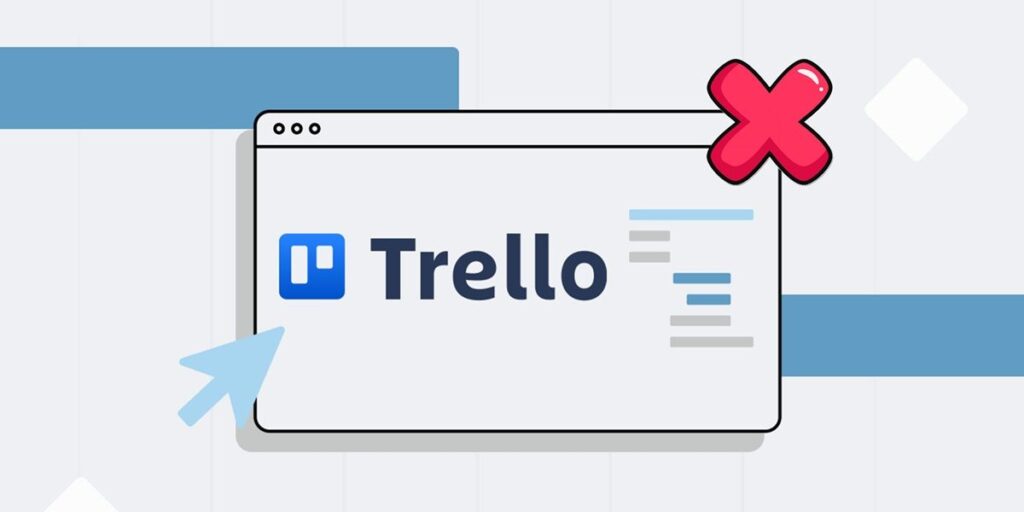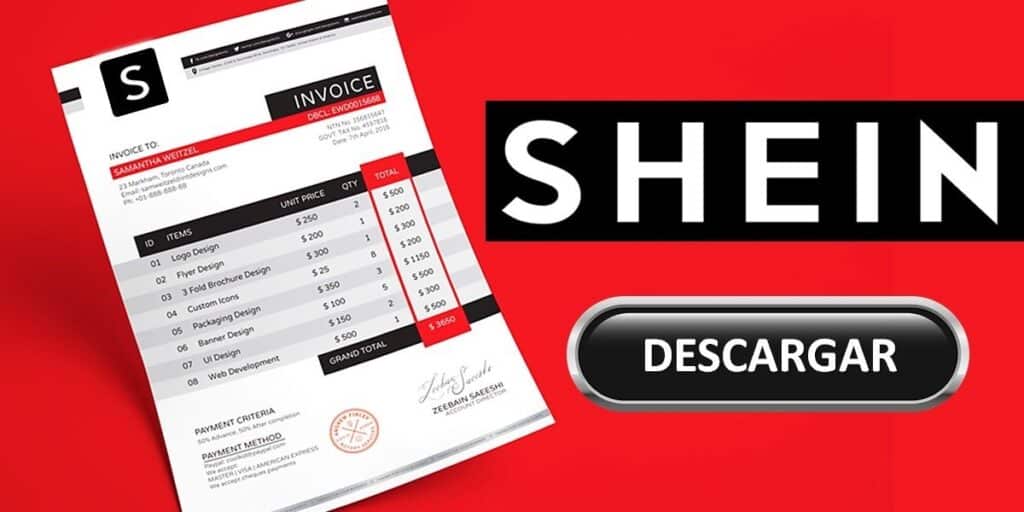कोडी एक शानदार मीडिया सेंटर है जो आपको मुफ्त और अच्छी गुणवत्ता में सभी प्रकार की सामग्री का आनंद लेने की सुविधा देता है। इसलिए, खेल, एनीमे, पे चैनल, श्रृंखला, फिल्में, वयस्क सामग्री और बहुत कुछ देखने के लिए कई ऐड-ऑन डाउनलोड और इंस्टॉल करना बहुत आसान है। यदि आपको लगता है कि आपके पास बहुत सारे ऐड-ऑन हैं, तो यहां हम आपको सिखाएंगे कि कोडी पर ऐड-ऑन कैसे अनइंस्टॉल करें।
पीसी पर कोडी ऐडऑन को कैसे अनइंस्टॉल करें?
दुर्भाग्य से, कोडी अपने उपयोगकर्ताओं के लिए सर्वाधिक उपयोगकर्ता-अनुकूल इंटरफ़ेस वाला प्रोग्राम नहीं है। सर्वोत्तम प्राप्त करने में कुछ समय लगता है क्योंकि हर किसी के पास इसका उपयोग करने के लिए धैर्य और ज्ञान नहीं होता है। इसीलिए हम यहां हैं, आपको कोडी को बेहतर तरीके से जानने में मदद करने के लिए, इस मामले में, आपको यह सिखाकर कि कोडी ऐड-ऑन को कैसे अनइंस्टॉल करें जिन्हें आप अब उपयोग नहीं करना चाहते हैं।
कोडी ऐड-ऑन को हटाने के लिए आपको केवल एक चीज की आवश्यकता है जिसकी अब आपको आवश्यकता नहीं है, वह है नीचे दिए गए चरणों का पालन करना।
कोडी दर्ज करें और सेटिंग आइकन यानी गियर व्हील पर क्लिक करें।
ऐड-ऑन विकल्प पर क्लिक करें।
मेरे अतिरिक्त अनुभाग दर्ज करें.
वह ऐड-ऑन ढूंढें जिसे आप हटाना चाहते हैं, हमारे मामले में आप जिस ऐड-ऑन को हटाना चाहते हैं वह वीडियो ऐड-ऑन में है।
आइकन ढूंढें और इसे अनइंस्टॉल करने के लिए क्लिक करें। हमारे मामले में, हम आपको एक उदाहरण देने के लिए लूप ऐडऑन को हटा देंगे।
अभी अनइंस्टॉल करें पर क्लिक करें.
एक पॉप-अप विंडो दिखाई देगी जिसमें पूछा जाएगा कि क्या आप ऐड-ऑन को हटाना चाहते हैं, हाँ पर क्लिक करें, फिर एक और पॉप-अप विंडो खुलेगी, आप ऐड-ऑन के सभी डेटा को हटाना चाहते हैं, फिर से हाँ पर क्लिक करें।
पीसी पर ऐडऑन के सभी निशान हटाने के लिए, कोडी को बंद करना और विंडोज कुंजी + आर दबाकर रन टूल को खोलना आवश्यक है। एक बार खुलने के बाद, टूल में %APPDATA%\Kudi टाइप करें और OK दबाएँ।
उपयोगकर्ता डेटा फ़ोल्डर दर्ज करें.
फिर addon_data फोल्डर पर जाएं।
जिस प्लगइन फ़ोल्डर को आप हटाना चाहते हैं उसे ढूंढें और हटाएं, हमारे मामले में द लूप। ज्यादातर मामलों में, यदि आप कोडी में सभी आइकन डेटा को हटाना चुनते हैं, तो आप इस स्थान के फ़ोल्डर को भी हटा देंगे, लेकिन यह सुनिश्चित करना अच्छा है।
अंत में, अपने दस्तावेज़ों में कोडी फ़ोल्डर पर वापस जाएँ, ऐड-ऑन फ़ोल्डर पर जाएँ।
इसके बाद पैकेज पर क्लिक करें।
जिस प्लगइन ज़िप फ़ाइल की आपको आवश्यकता नहीं है उसे हटा दें और बस, आपके पीसी पर कोई निशान नहीं रहेगा।
यह एक लंबी प्रक्रिया है, लेकिन यह उन कोडी आइकनों को हटाने में बहुत प्रभावी है जिनकी अब आपको आवश्यकता नहीं है। अब मोबाइल पर प्रक्रिया थोड़ी अलग है, इसलिए हम आपको इसे चरण दर चरण समझाएंगे।
एंड्रॉइड पर कोडी ऐडऑन को कैसे अनइंस्टॉल करें?
एंड्रॉइड पर कोडी ऐडऑन की शेष फ़ाइलें प्राप्त करने का पथ थोड़ा अलग है, जो समझ में आता है क्योंकि यह एक अलग डिवाइस है। हालाँकि, एंड्रॉइड पर कोडी में प्रक्रिया बिल्कुल वैसी ही है, सेटिंग्स मेनू से आइकन ढूंढें, अनइंस्टॉल पर क्लिक करें और कोडी को बंद करें।
एंड्रॉइड पर कोडी आइकन को पूरी तरह से हटाने के लिए इन चरणों का पालन करना भी महत्वपूर्ण है।
अपना मोबाइल फ़ाइल प्रबंधक दर्ज करें.एंड्रॉइड पर क्लिक करें और फिर org.xbmc.kodi पर क्लिक करें।
फ़ाइलें विकल्प .कोडी चुनें.अब यूजर डेटा दर्ज करें।
फिर addon_data पर क्लिक करें।प्लगइन फ़ोल्डर ढूंढें और यदि वह वहां है, तो उसे देर तक दबाएं और फिर हटा दें।
.कोडी फ़ोल्डर पर वापस जाएं और ऐडऑन दर्ज करें।पैकेज में जाएं और प्लगइन ज़िप फ़ाइल को अनज़िप करें।
बस इतना ही, आपका मोबाइल फ़ोन उन अतिरिक्त चीज़ों से पूरी तरह मुक्त हो जाएगा जिनकी अब आपको आवश्यकता नहीं है। जैसा कि आप देख सकते हैं, यह थोड़ा लंबा है, लेकिन जब आपको अपने डिवाइस पर कीमती संग्रहण स्थान खाली करने की आवश्यकता हो तो यह इसके लायक है।
कोडी ऐडऑन को अनइंस्टॉल करने के बारे में हमारे लेख में बस इतना ही, हमें उम्मीद है कि यह आपके लिए उपयोगी होगा। यदि आपके पास उस विषय के बारे में कोई प्रश्न है जिसे हमने अभी कवर किया है, तो हमें टिप्पणी अनुभाग में बताएं।